ዝርዝር ሁኔታ:
- ደረጃ 1 የቨርቹላይዜሽን ደንበኛዎን ማግኘት።
- ደረጃ 2: መጀመር እና የማህደረ ትውስታ ምደባን መግለፅ
- ደረጃ 3 - ምናባዊ ሃርድ ዲስክ መፍጠር
- ደረጃ 4: ጥቂት ተጨማሪ ነገሮች።
- ደረጃ 5 የእንግዳ ተጨማሪዎችን እና ሌሎች ልዩ ልዩ አማራጮችን መጫን
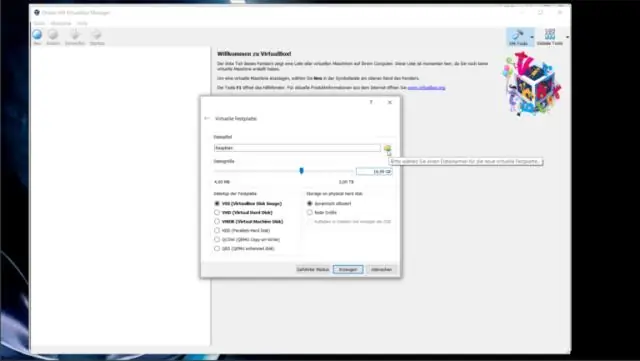
ቪዲዮ: ምናባዊ ማሽን እንዴት እንደሚዋቀር? 5 ደረጃዎች

2024 ደራሲ ደራሲ: John Day | [email protected]. ለመጨረሻ ጊዜ የተሻሻለው: 2024-01-30 07:34
በአሊ_አታር ተጨማሪ በደራሲው




ይህ አጭር አስተማሪ በፒሲዎ ውስጥ ባለው ምናባዊ ማሽን ላይ ‹የእንግዳ ስርዓተ ክወና› ን ለመጫን እና ለማስኬድ በሚያስፈልጉት ደረጃዎች ውስጥ ይመራዎታል።
ደረጃ 1 የቨርቹላይዜሽን ደንበኛዎን ማግኘት።

በኮምፒተርዎ ውስጥ ምናባዊ ማሽን እንዲያዋቅሩ የሚያስችሉዎት በርካታ ታዋቂ መተግበሪያዎች አሉ። ማይክሮሶፍት ዊንዶውስ የእንግዳ ኦፕሬቲንግ ሲስተሞችን ሊሠራ የሚችል የራሱ ደንበኛ አለው ፣ ግን በጣም ጥሩ አይደለም። ለዚሁ ዓላማ 2 ታዋቂ ትግበራዎች 1) VMWare Player/Workstation2) VirtualBoxWVMWare Player ን በማጣቀስ ፣ ነፃ ምርት ነው ፣ ግን የግድ አስፈላጊ የሆኑ በርካታ ወሳኝ ባህሪያትን ይተዋል። VMWare Workstation እነዚህን ባህሪዎች ይሰጣል ፣ ግን 50 ዶላር ያስከፍላል ስለዚህ ይህ ብዙ ሰዎችን ያስቀራል። በሌላ በኩል ፣ VirtualBox (መነሻ ገጽን ይመልከቱ) ክፍት ምንጭ (ማለትም ነፃ) ፣ በጣም ሊበጅ የሚችል ፣ በጣም ቀላል የተጠቃሚ በይነገጽ ያለው እና እንከን የለሽ ሆኖ ይሠራል። ስለዚህ በዚህ እንዲሄዱ አጥብቄ እመክራለሁ። ከዚህ ማውረድ ይችላሉ-https://download.virtualbox.org/virtualbox/2.2.4/VirtualBox-2.2.4-47978-Win.exe ካወረዱ በኋላ እንደፈለጉት ይጫኑት ሌላ ማንኛውንም መሠረታዊ መተግበሪያ ይጫኑ ፣ እዚህ ከተለመደው ውጭ ምንም የለም።
ደረጃ 2: መጀመር እና የማህደረ ትውስታ ምደባን መግለፅ

እሱን ከጫኑ በኋላ VirtualBox ን ከመነሻ ምናሌው ያቃጥሉት። በጣም ቀላል በሆነ የተጠቃሚ በይነገጽ ሰላምታ ይሰጥዎታል። ለመጀመር ከላይ በግራ በኩል “አዲስ” ላይ ጠቅ ያድርጉ።- ምናባዊ ማሽን አዋቂው ይጀምራል ፣ ለመቀጠል “ቀጣይ” ን ጠቅ ያድርጉ።- ለቪኤምዎ ስም ይተይቡ ፣ ለምሳሌ “የእኔ ቪኤም”- ከታች ፣ ዓይነት ይምረጡ በምናባዊው ማሽን ላይ ለመጫን የሚፈልጉት ኦፕሬቲንግ ሲስተም (ለምሳሌ ለ XP “ማይክሮሶፍት ዊንዶውስ” ን ከኦፕሬቲንግ ዓይነት እና “ዊንዶውስ ኤክስፒ” ን ይምረጡ)- አሁን ለ ቪኤም. ምን ያህል ራም መመደብ እንዳለብዎ በ 2 ምክንያቶች ላይ የተመሠረተ ነው - በመጀመሪያ ፣ የትኛው ስርዓተ ክወና በቪኤም ላይ ለማሄድ አስበዋል ፣ እና በሁለተኛ ደረጃ ፣ ምን ያህል ጠቅላላ ራም አለዎት (ያንን ለማወቅ ፣ ንብረቶቹን ከኮምፒውተሬ ይፈትሹ)። ለሊኑክስ ማሰራጫ ፣ 512 ሜባ ምቹ መሆን አለበት። እንደ ቪስታ ወይም ዊንዶውስ 7 ላሉት ፣ ከዚያ 1 ጊባ ያነሰ ነገር የለም (2 ጊባ ይመከራል)። ያስታውሱ ከጠቅላላው ራምዎ ከ 50% በላይ ለቪኤምኤም መመደብ የለብዎትም ወይም በዝቅተኛ አስተናጋጅ ማህደረ ትውስታ ምክንያት በሚሠራበት ጊዜ ቪኤም ሊቀዘቅዝ የሚችልበት ዕድል አለ። እኔ በግሌ 2 ጊባ ራም ስላለኝ ለኔ XP ጭነት 768 ሜባ መድቤአለሁ።
ደረጃ 3 - ምናባዊ ሃርድ ዲስክ መፍጠር

ከዚያ በኋላ የእርስዎን ቪኤም ውስጥ ለመጫን ምናባዊ ደረቅ ዲስክ መፍጠር አለብዎት። አሁን መደናገጥ አይጀምሩ ለዚህ ወይም ለሌላ የተለየ ክፍልፍል አያስፈልግዎትም። በመሠረቱ ፣ ይህ “ምናባዊ ዲስክ ነበረው” በየትኛውም ቦታ ሊያስቀምጡ ከሚችሉት.vdi ቅጥያ ጋር አንድ ፋይል ከዚያ የበለጠ አይሆንም። ስለዚህ ፣ “አዲስ ደረቅ ዲስክ ፍጠር” የሚለውን አማራጭ ይፈትሹ እና “ቀጣይ” ን ጠቅ ያድርጉ ፣ የሃርድ ዲስክ አዋቂው መጀመር አለበት ፣ እንደገና “ቀጣይ” ን ይምቱ። የሁለቱም ዓይነቶች አጭር መግለጫ እዚህ አለ - ማከማቻን በተለዋዋጭነት ማስፋፋት - በዚህ ዓይነት ማከማቻ ውስጥ ከፍተኛውን መጠን (በሚቀጥለው ደረጃ ላይ ያደርጉታል) ግን የቪዲ ፋይል ወዲያውኑ በዲስክዎ ላይ ያን ያህል ቦታ አይይዝም። ይልቁንስ የእርስዎ ምናባዊ ማሽን ብዙ ቦታ ስለሚፈልግ ይስፋፋል። ሆኖም ፣ ከፍተኛው የተገለጸው መጠን ከደረሰ በኋላ ማስፋፋቱ (በግልፅ) ያቆማል። የተስተካከለ ማከማቻ -ርዕሱ ሁሉንም ይናገራል። ምናባዊ ሃርድ ዲስክ ትፈጥራለህ እና ያን ያህል ቦታ ወዲያውኑ ይወስዳል። የዲስክ ቦታን ስለሚያስቀምጥ እኔ በግሉ ተለዋዋጭውን የማስፋፋት አማራጭን እመክራለሁ። ያም ሆነ ይህ የሚፈለገውን አማራጭ ይፈትሹ እና “ቀጣይ” ን ይምቱ- በ “አካባቢ” መስክ ውስጥ ለምናባዊ ሃርድ ዲስክዎ ስም ይተይቡ (ይህ በመሠረቱ የሚፈጠረው የ vdi ፋይል ስም ነው)። ነባሪ ይሁኑ ፣ ይህ ፋይል በተለየ አቃፊ ውስጥ በስርዓት ድራይቭዎ ውስጥ ይፈጠራል። በሌላ ቦታ ለማስቀመጥ ከፈለጉ ፣ በአጠገቡ ባለው ቢጫ አቃፊ አዶ ላይ ጠቅ ያድርጉ እና ቦታ እና የፋይል ስም ይግለጹ። እንዲሁም የእርስዎን ምናባዊ ሃርድ ዲስክ ከፍተኛውን መጠን መግለፅ ያስፈልግዎታል። ይህ ሙሉ በሙሉ በእርስዎ ነፃ የዲስክ ቦታ መጠን እና ጥቅም ላይ ይውላል ብለው በሚያስቡት ደረቅ ዲስክ መጠን ላይ የተመሠረተ ነው። እንደ ሻካራ መመሪያ ፣ 2 ጊባ ቦታ ለሊኑክስ ጭነት ፣ ለ 3 ጊባ ለ XP ፣ ለ 6 ጊባ ለቪስታ እና ለ 10 ጊባ ለዊንዶውስ 7 በቂ ነው። በእርግጥ ብዙ ፋይሎችን ለማከማቸት ካቀዱ ተጨማሪ ቦታ ያስፈልግዎታል።- “ቀጣይ” ን ጠቅ ያድርጉ። VirtualBox የኤችዲውን ዝርዝሮች ለመገምገም እድል ይሰጥዎታል። በእነሱ ከረኩ ፣ “ጨርስ” ን ጠቅ ያድርጉ ፣ ወይም ማንኛውንም ለውጦች ማድረግ ከፈለጉ ወደ ኋላ ይመለሱ-- “ጨርስ” ን ጠቅ ያድርጉ እና ጨርሰዋል!
ደረጃ 4: ጥቂት ተጨማሪ ነገሮች።

አሁን ጠንቋዩ ተጠናቅቋል ፣ ምናባዊው ማሽን በ VirtualBox መስኮት በግራ ፓን ውስጥ መታየት አለበት። ግን ከመቃጠሉ በፊት ቅንብሮቹን ወደ እርስዎ ፍላጎት መለወጥ የተሻለ ነው። ቪኤምኤውን ይምረጡ እና በ “ቅንጅቶች” ቁልፍ ላይ ጠቅ ያድርጉ። በአጠቃላይ ትር ውስጥ ማየት የሚችሉት ለቪኤም 4 ሜባ ብቻ የቪዲዮ ማህደረ ትውስታ ተመድቧል! ይህ ለሊነክስ እና ኤክስፒ በቂ ሊሆን ይችላል ግን ቪስታ ወይም ዊንዶውስ 7 በእርግጠኝነት በዚህ ላይ ይራባሉ! ይህንን ቁጥር ማሳደግ ያስፈልግዎታል። በአጠቃላይ ፣ 128 ሜባ ለ XP ወይም ለሊኑክስ በቂ መሆን አለበት (ምንም እንኳን 256 ሜባ ለቪስታ እና ለማሸነፍ 7 ይመከራል)። እንዲሁም ጨዋ የግራፊክስ ካርድ ካለዎት ከዚህ በታች ያለውን “የ3 -ል ማፋጠን አንቃ” የሚለውን አማራጭ ያረጋግጡ። በመቀጠል በ “ሲዲ/ዲቪዲ ሮም” ትር ላይ ጠቅ ያድርጉ። በ VM ላይ ስርዓተ ክወናውን ለመጫን ያቀዱትን ሊነሣ የሚችል ዲስክ ወይም አይኤስኦ መግለፅ ያስፈልግዎታል። ከተጫነ ዲስክ ለመጫን “አስተናጋጅ ሲዲ/ዲቪዲ ድራይቭ” ን ይፈትሹ ፣ አለበለዚያ በእርስዎ ፒሲ ላይ ካለው የ ISO ፋይል ለመጫን ሁለተኛውን አማራጭ ይምረጡ (የ ISO ቦታውንም ይግለጹ)። ቅንብሮቹን ለማስቀመጥ «እሺ» ን ጠቅ ያድርጉ። አሁን በእርግጥ ጨርሰዋል! ስርዓተ ክወናውን ከግራ ፓነል ይምረጡ እና “ጀምር” ቁልፍን ይጫኑ። ቪኤም በተለየ መስኮት ውስጥ ይጀምራል። ከአሁን ጀምሮ በእውነተኛ ፒሲ ላይ እንደሚሠራው መሥራት አለበት ፣ ስለዚህ በመደበኛነት ስርዓተ ክወናውን ይጫኑ። አንዴ ከተጫነ ስርዓተ ክወናው በትንሽ መስኮት ላይ ብቻ እየታየ ሊሆን ይችላል። በዚህ ችግር ዙሪያ ለመገኘት ፣ ጥራቱን ማሳደግ አለብዎት (ይህም በነባሪ 640x480 ነው)። አንዴ ከተጠናቀቀ ወደ ሙሉ ማያ ገጽ ሁኔታ ለመግባት Ctrl+F ን ይጫኑ። ከሙሉ ማያ ገጽ ሁነታ ለመውጣት ተመሳሳዩን የቁልፍ ጥምር እንደገና ይጫኑ።
ደረጃ 5 የእንግዳ ተጨማሪዎችን እና ሌሎች ልዩ ልዩ አማራጮችን መጫን
ስለዚህ አሁን የእርስዎ ቪኤም ሥራ ላይ ነው ፣ ግን ይጠብቁ ፣ እንደ ሊኑክስ ውስጥ ሊጨምሩት የሚችሉት ተጨማሪ ተግባር አለ ፣ ከፍተኛው የሚቻለው የማያ ገጽ ጥራት 800x600 ብቻ ነው። «የእንግዳ ተጨማሪዎች» ን በመጫን ይህንን ማሳደግ ይችላሉ። ይህንን ለማድረግ ወደ ‹VM› መስኮት ‹መሳሪያዎች› ምናሌ ውስጥ ይሂዱ እና ‹የእንግዳ ተጨማሪዎችን ጫን› ን ጠቅ ያድርጉ። 20 ሜባ አይኤስኦ በእንግዳው ስርዓተ ክወና ዴስክቶፕ ላይ እራሱን ያወርዳል። ይህንን ሲከፍቱ ለሁሉም ስርዓተ ክወናዎች እና ለሁሉም ዓይነቶች (32-ቢት እና 64-ቢት) አስፈፃሚዎችን ያገኛሉ። እነዚህን አሂድ እና ጫን። እርስዎ ማድረግ የሚችሉት ሌላው ነገር ከቪኤም ውጭ የተከማቹ ፋይሎችን መድረስ ነው። ይህንን ለማድረግ በመጀመሪያ የእንግዳውን ስርዓተ ክወና መዝጋት ያስፈልግዎታል። ከዚያ ወደ ቅንብሮቹ ይሂዱ የተጋሩ አቃፊዎች ትር ፣ እና ሊያጋሯቸው የሚፈልጓቸውን አቃፊዎች ያክሉ። ሆኖም ሌላ አስደሳች ገጽታ አስተናጋጅዎን እና የእንግዳ ስርዓተ ክወናዎን የሚያዋህድ የማይመስል ሁኔታ ነው። (ይህንን ለማግበር Ctrl+S ን ይጫኑ)። ለመላ ፍለጋ እና ተጨማሪ እገዛን ለማግኘት የ VirtualBox መድረኮችን ይጎብኙ።
የሚመከር:
የዩኤስቢ ሞደም ወደ VMware ESXi ምናባዊ ማሽን እንዴት ማዞር እንደሚቻል -14 ደረጃዎች

የዩኤስቢ ሞደም ወደ VMware ESXi ምናባዊ ማሽን እንዴት እንደሚቀየር: ሰላም ለሁሉም! ዛሬ የዩኤስቢ ሞደም ወደ VMware ESXi ምናባዊ ማሽን እንዴት ማዞር እንደሚችሉ እነግርዎታለሁ። በተመሳሳይ መንገድ ፣ የማስታወሻ ዱላ እና አንዳንድ ሌሎች የዩኤስቢ መሣሪያዎችን ማዞር ይችላሉ። ይህ ለረጅም ጊዜ የተቋቋመው የ VMware ተግባር ጥቅሞቹ እና ጉዳቶች አሉት ፣ ስለዚህ እኛ
ምናባዊ ሳጥን ምናባዊ ማሽን 6 ደረጃዎች

ምናባዊ ሳጥን ምናባዊ ማሽን - VirtualBox ን እንዴት እንደሚጭኑ እና እንደሚጠቀሙ ወደ መማሪያው እንኳን በደህና መጡ
በአውታረ መረብዎ ላይ የዊንዶውስ ኮርነል አራሚ እንዴት እንደሚዋቀር -6 ደረጃዎች

በኔትወርክዎ ላይ የዊንዶውስ ኮርነል አራሚ እንዴት እንደሚዋቀር - ማረም ወደ ሳንካ ዋና መንስኤ ለመድረስ የሚያገለግል ታዋቂ መሣሪያ ነው። ሳንካ በብዙ መንገዶች ራሱን ሊያስተላልፍ ይችላል። የስርዓት ውድቀትን (ሰማያዊ ማያ/ቢኤስኦድን) ሊያስከትል ይችላል ፣ የመተግበሪያ ውድቀትን ሊያስከትል ይችላል ፣ ስርዓትዎ fe ን ለመሰየም እንዲቀዘቅዝ ሊያደርግ ይችላል
ዊንዶውስ 10 ምናባዊ ማሽን - 12 ደረጃዎች

ዊንዶውስ 10 ምናባዊ ማሽን -ማይክሮሶፍት ረዳቶችን ለማስተዳደር እና ለመፍጠር Hyper V ን እንደ መፍትሄ ይናገራል። ይህ በመጀመሪያ በዊንዶውስ 7 ውስጥ አስተዋወቀ ፣ እና ወደ ዊንዶውስ 10. ተላለፈ ምናባዊ ማሽኖች በብዙ መንገዶች ሊረዱ ይችላሉ። አዲሱን ለስላሳ ለመሞከር ሊያገለግሉ ይችላሉ
እንዴት ማድረግ እንደሚቻል - የዊንዶውስ አስተናጋጅዎን ለመጠበቅ (አይፒኮፕ) ምናባዊ ማሽን ፋየርዎልን (በነጻ!) 5 ደረጃዎች

እንዴት ማድረግ እንደሚቻል - የዊንዶውስ አስተናጋጅዎን ለመጠበቅ (አይፒኮፕ) ምናባዊ ማሽን ፋየርዎልን (በነጻ!) ማጠቃለያ - የዚህ ፕሮጀክት ዓላማ በማንኛውም አውታረ መረብ ላይ የዊንዶውስ አስተናጋጅ ስርዓትን ለመጠበቅ IpCop (ነፃ ሊኑክስ ስርጭት) በምናባዊ ማሽን ውስጥ መጠቀም ነው። IpCop እንደ የላቁ ተግባራት ያሉት እጅግ በጣም ኃይለኛ ሊኑክስ የተመሠረተ ፋየርዎል ነው - ቪፒኤን ፣ ኤን ኤ ፣ ጣልቃ ገብነት ዲት
